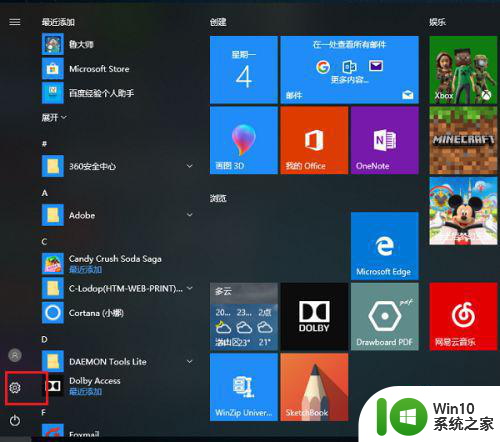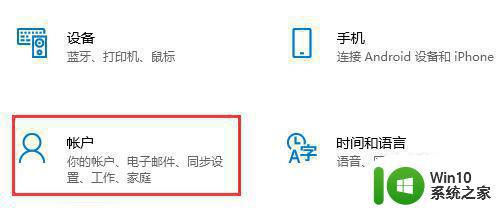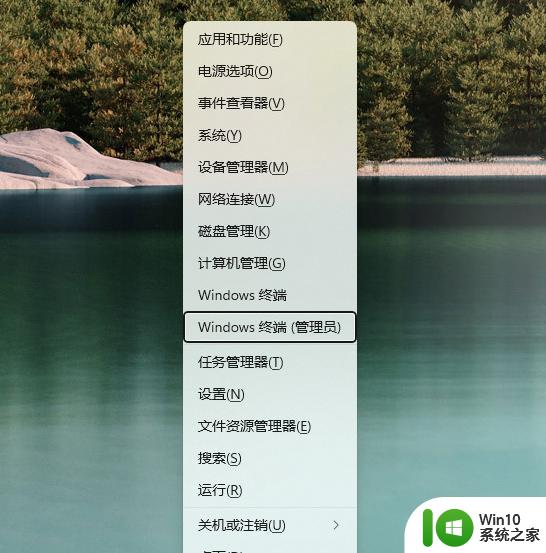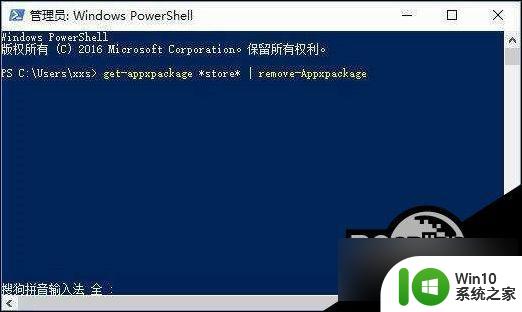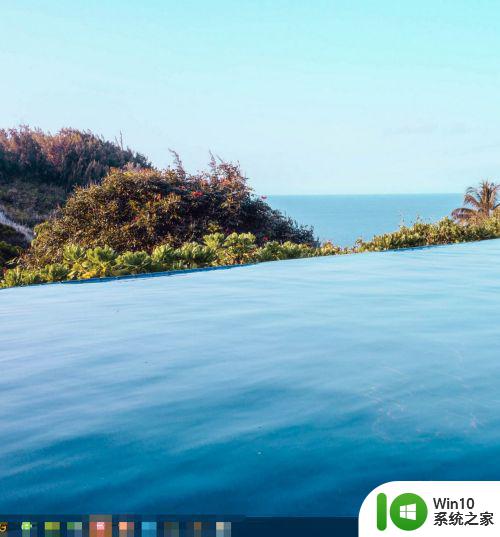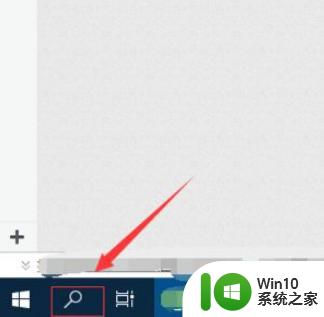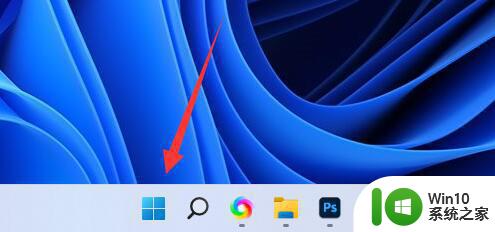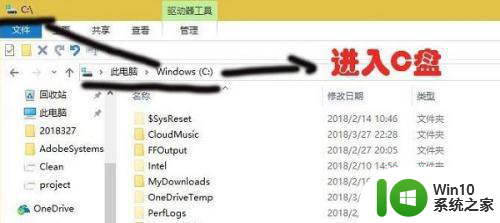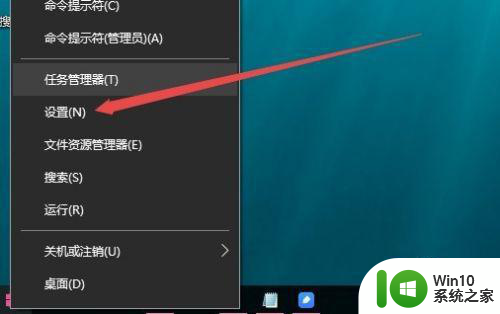win10ltsc怎么下载微软商店 win10ltsc如何安装应用商店
win10ltsc怎么下载微软商店,在如今数字化时代,微软商店成为了用户下载和安装各种应用程序的主要途径之一,对于使用Win10 LTSC操作系统的用户来说,下载微软商店可能会稍显困难。Win10 LTSC是一款专为商业用户设计的操作系统版本,相较于其他版本,其并不默认安装应用商店。对于Win10 LTSC用户而言,了解如何下载微软商店以及如何安装应用商店成为了必备技能。本文将为您介绍一些简单的方法,帮助您在Win10 LTSC上下载微软商店,并顺利安装应用商店。无论您是商务人士还是个人用户,掌握这些技巧都将为您的电脑使用带来便利。
具体方法:
想要安装微软商店,我们需要首先下载一款软件,名字叫做 “LTSC-Add-MicrosoftStore”。
打开网址,点击其中的“Source code (zip)”即可完成下载,需要特别说明的是,尽管页面里标注的还是2019版,但实测对于LTSC 2021版依旧有效。
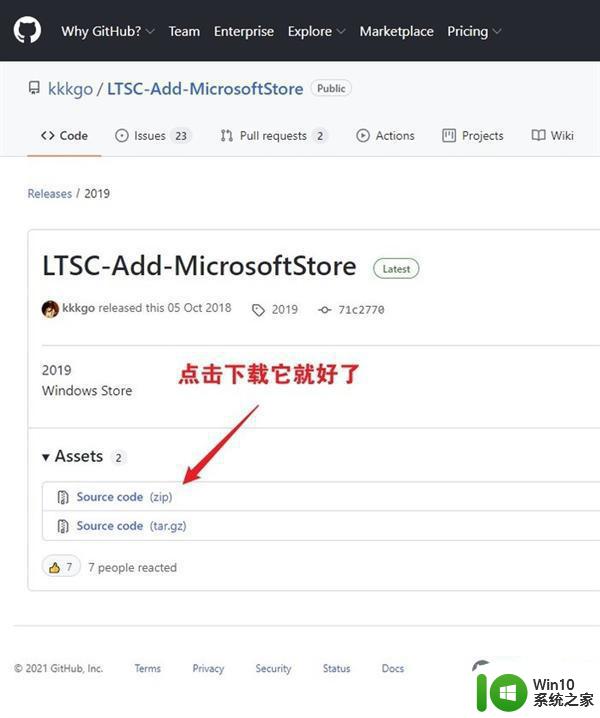
下载完成后,会得到一个压缩包,解压后是一个类似于下图的文件夹结构,右击第一项“Add-Store.cmd”,选择“以管理员身份运行”,即可开启安装过程。
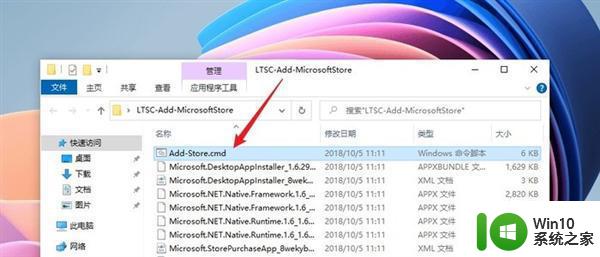
整个安装需要一定时间,你会在屏幕上看到一个小黑框,里面不时会有进度条弹出,总之整个过程其实并不需要我们参与,你只管静静地瞅着,然后耐心喝茶就可以了。
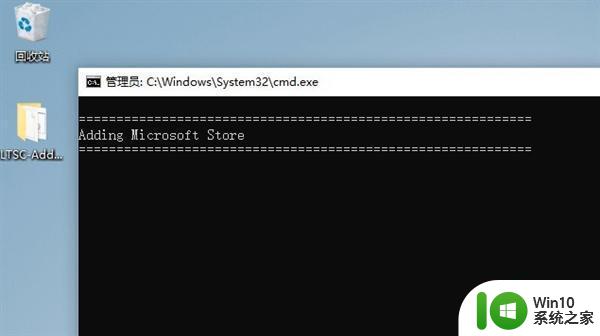
安装结束后,会显示“Press any Key to Exit”字样,此时点击任意键退出黑框,然后重新启动电脑即可。
如果能在开始菜单中找到新增加的“Microsoft Store”,即代表安装成功(没有的话再重复上面步骤即可),这里需要说明的是,当前所安装的商店版本还比较低,必须经过升级后才能使用。
升级商店的方法如下:首先启动Microsoft Store,打开右上角的“…”,然后点击蓝色的“获取更新”按钮,正常情况下,Microsoft Store会自动完成自己的下载与安装,再次启动微软商店后,就能愉快地搜索与下载了。
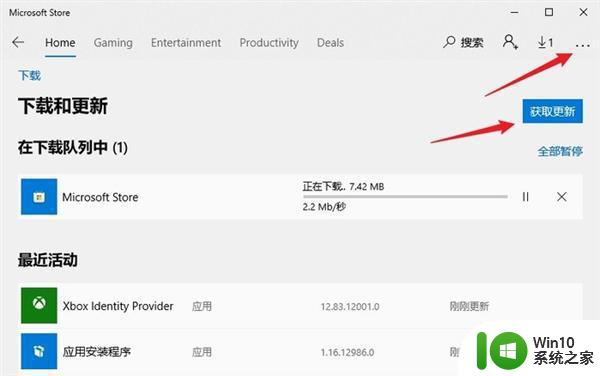
以上就是win10ltsc如何下载微软商店的全部内容,如果您遇到这种情况,可以尝试按照以上方法解决,希望对大家有所帮助。